Cómo recuperarse de un error de iPhone 9
Si intenta actualizar o restaurar un iPhone y recibe un mensaje de Error 9, puede haber un problema de conexión entre iTunes y el software de su sistema. Si iTunes o su computadora no ejecutan el software más reciente, la actualización puede hacer que el proceso vuelva a funcionar. Si esto no funciona, solucione el problema del software de seguridad y las conexiones entre el iPhone y la computadora.
Buscar actualizaciones
Paso 1:Actualizar iTunes
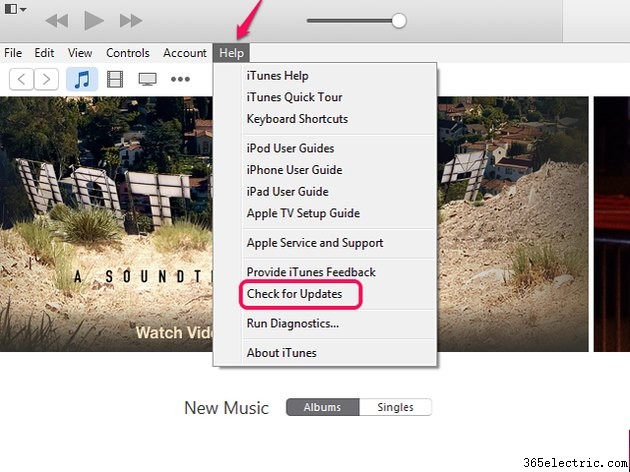
Abre iTunes . Seleccione la Ayuda y luego Buscar actualizaciones . Si hay una actualización disponible, instálela.
Consejo
Mientras esté en iTunes, verifique que el iOS del iPhone esté actualizado. Conecta el iPhone y selecciona su icono en el menú. Seleccione el Resumen y luego Buscar actualizaciones .
Paso 2:Actualizar Windows
Si está ejecutando actualizaciones automáticas en Windows, su sistema debería estar actualizado. Todavía puede buscar actualizaciones y debería hacerlo si ha deshabilitado las descargas automáticas.
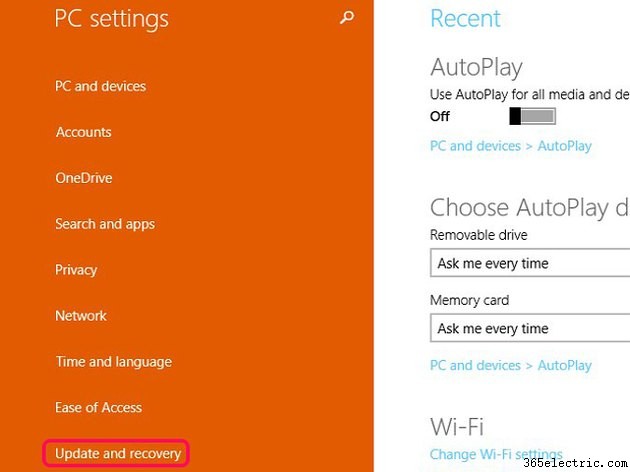
Escriba configuración desde la pantalla de inicio para iniciar una búsqueda y seleccionar Configuración de PC cuando aparece en la lista. Seleccione Actualización y recuperación .
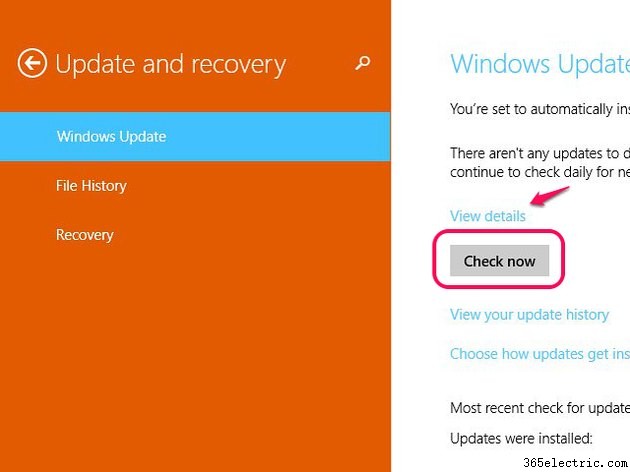
Si utiliza actualizaciones automáticas, compruebe el estado del sistema seleccionando Comprobar ahora. . Si ha desactivado las actualizaciones automáticas, es posible que vea otras opciones, como Buscar actualizaciones . Una vez que haya ejecutado la verificación, seleccione Ver detalles para ver una lista de actualizaciones e instalarlas.
Consejo
Si está ejecutando un programa de seguridad, como un software antivirus o un cortafuegos, compruebe que está utilizando la versión más reciente.
Una vez que haya actualizado, desconecte el iPhone de la computadora, si aún está conectado, y cierre iTunes. Cierre la computadora y reiníciela. Abre iTunes , vuelva a conectar el iPhone y vea si puede completar la actualización o restauración.
Desactivar programas de software de seguridad
A veces, el software antivirus y los firewalls bloquean el acceso de su computadora a los servidores de Apple, lo que le impide actualizar o restaurar el iPhone. Compruebe si este es el problema desactivando los programas de seguridad temporalmente.
Consejo
Si no está seguro de cómo desactivar temporalmente el software de seguridad y no hay una manera obvia de desactivar el programa en su menú, busque los archivos de ayuda del software, vaya a su página de soporte en línea o póngase en contacto con la empresa.
Una vez que el software esté deshabilitado, abra iTunes , conecte el iPhone y vuelva a intentar el proceso. Si funciona ahora, el software de seguridad era el problema.
Consejo
Si está seguro de realizar cambios usted mismo en la configuración del software de seguridad, compruébelos con el servidor de iTunes y las configuraciones del puerto y cámbielos para permitir el acceso de Apple. Si no se siente cómodo realizando cambios, comuníquese con el proveedor del software para obtener asesoramiento sobre cómo evitar que el programa bloquee los servidores de Apple en el futuro.
Advertencia
Recuerde volver a activar el software de seguridad; no puede proteger su sistema mientras está deshabilitado.
Verifique sus conexiones
También puede ver un mensaje de Error 9 si se interrumpió una actualización o restauración. Por ejemplo, esto puede suceder si su computadora perdió la conexión a Internet durante el proceso, o si hay un problema con el cable USB o el puerto que usa para conectar el iPhone a la computadora.
Comprueba que estás en línea y que tienes una conexión estable; si no, solucione el problema de su Wi-Fi. Si su conexión funciona bien, verifique el cable del iPhone y el puerto USB de la computadora.
Verifique el cable
Examine el cable en busca de signos de desgaste o daño; revise cada extremo para asegurarse de que los conectores estén libres de polvo o residuos. Si el cable está dañado o desgastado, es posible que no proporcione una conexión estable y se corte. Si tiene un cable USB de Apple de repuesto, intente usarlo.
Consejo
Es posible que los cables de terceros no sean tan efectivos como los productos de Apple. Si está utilizando un accesorio de terceros, busque cables que tengan la etiqueta Made for iPhone.
Verificar el puerto USB
Asegúrate de estar usando un puerto USB directo en tu computadora. Si está conectado a un puerto de teclado o está utilizando un concentrador, es posible que el puerto no proporcione suficiente energía para ejecutar el proceso, lo que activa el mensaje de error.
Si tiene otro puerto USB, intente cambiar el cable a ese. Si tiene otros dispositivos no esenciales conectados al sistema por USB, desconéctelos en caso de que estén interfiriendo con la restauración o actualización.
Consejo
Si iTunes continúa mostrando un mensaje de Error 9 después de solucionar el problema, comuníquese con el Soporte técnico de Apple.
- ·Cómo reemplazar un iPhone 3G de AT & T
- ·Cómo pasar de una a una 2G iPhone 3G
- ·Cómo recuperar un iPhone con Jailbreak de Wald
- ·Cómo obtener un iPhone 3.1.3 a 3.1.2 De
- ·Cómo comprobar iPhone Memoria
- ·Cómo recuperar un iPhone De modo de recuperación
- ·Cómo conectarse a una cámara web desde un iPhone
- ·Cómo recuperar una foto de Papelera del iPhone
